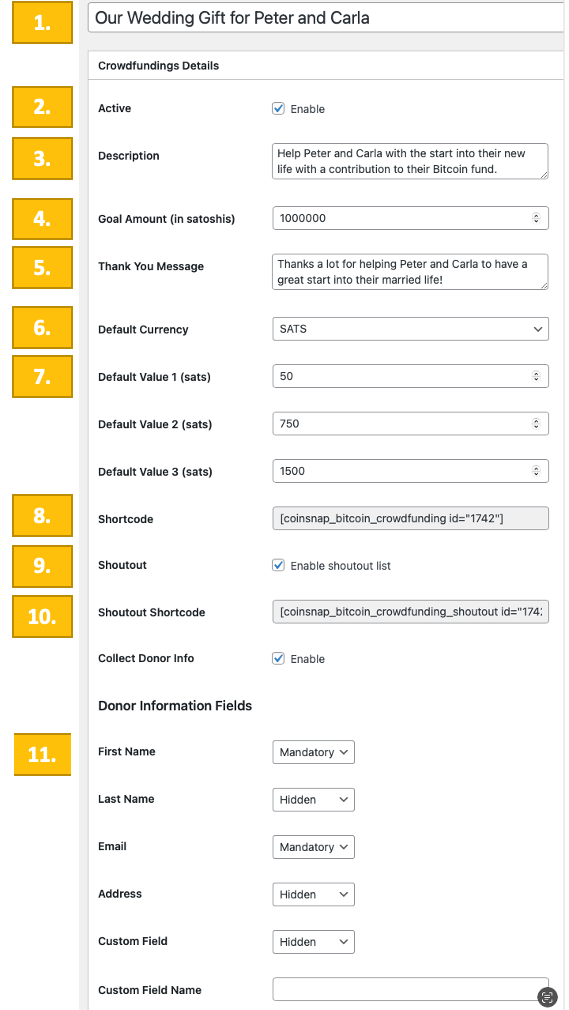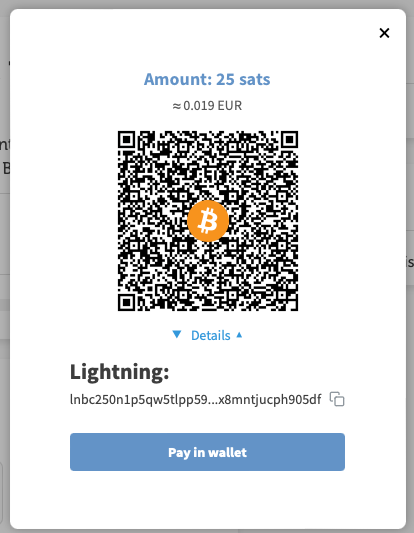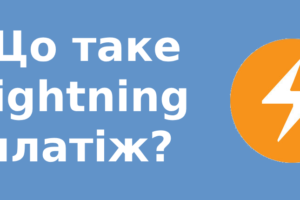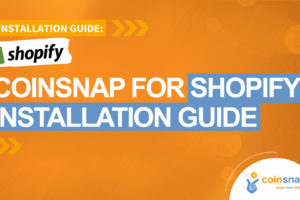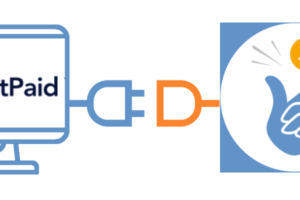Посібник з встановлення біткойн-краудфандингу Coinsnap
Якщо у вас є веб-сайт або блог на WordPress, збирати кошти в біткоїнах легко за допомогою плагіна для краудфандингу Coinsnap Bitcoin Crowdfunding. Просто встановіть плагін, прив’яжіть його до свого облікового запису Coinsnap, і ваші клієнти зможуть підтримувати вас за допомогою Bitcoin-Lightning.
Всі вхідні сати миттєво пересилаються і зараховуються на ваш гаманець Lightning Wallet або через наш Coinsnap, або через платіжний шлюз BTCPay Server, на ваш вибір.
- Coinsnap Bitcoin Crowdfunding – Демо-магазин: https://donation.coinsnap.org/
- WordPress: https://wordpress.org/plugins/coinsnap-bitcoin-crowdfunding/
- GitHub: https://github.com/Coinsnap/Coinsnap-Bitcoin-Crowdfunding
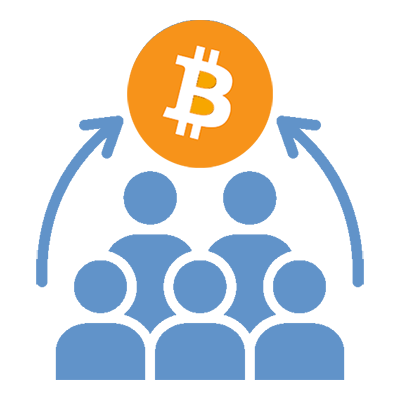
 Працює з Coinsnap або BTCPay Server
Працює з Coinsnap або BTCPay Server
Coinsnap Bitcoin Crowdfunding підходить як для початківців, так і для професіоналів: ви можете вибрати, чи хочете ви використовувати наш платіжний шлюз Coinsnap, не маючи жодних технічних навичок, або ж ви хочете використовувати його з вашим власним сервером BTCPay. Просто виберіть відповідну опцію (як показано нижче ) і заповніть відповідні дані. І ви будете готові до роботи за лічені хвилини, так чи інакше!
Встановіть плагін для краудфандингу Bitcoin Coinsnap
з каталогу WordPress
За допомогою плагіна Coinsnap Bitcoin Crowdfunding Coinsnap пропонує можливість швидко і легко збирати кошти в біткоїнах на будь-якій сторінці вашого веб-сайту WordPress.
Ви можете завантажити плагін безпосередньо з WordPress Marketplace або встановити його безпосередньо з вашої інсталяції WordPress.
Увійдіть у свій обліковий запис WordPress, відкрийте бекенд WordPress і перейдіть до Плагінів > Додати новий.
Введіть Coinsnap Bitcoin Crowdfunding в поле пошуку.

Натисніть ” Встановити зараз”, а потім активуйте.
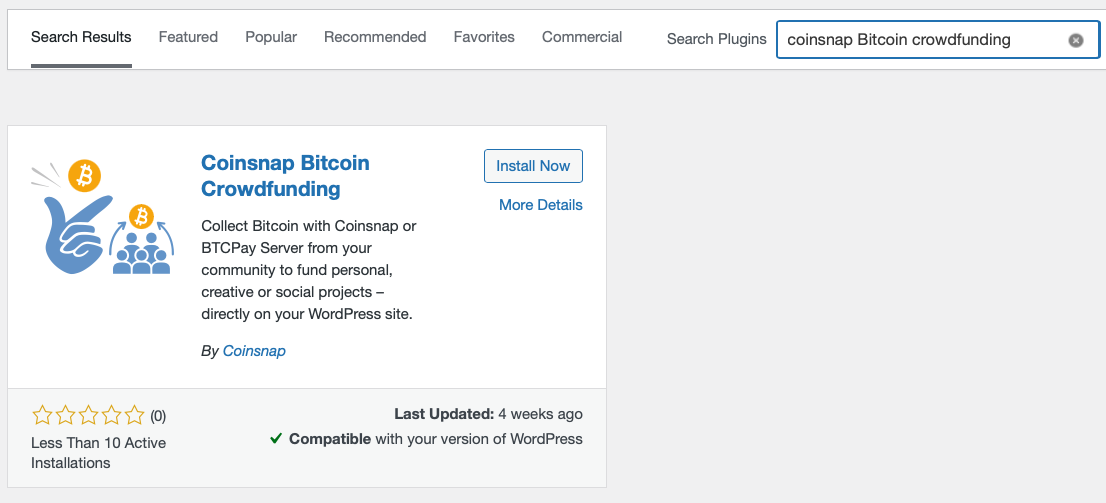
Біткойн-пожертвування Coinsnap тепер успішно встановлено і перераховано як біткойн-краудфандинг на чорній лівій бічній панелі в бекенді WordPress.
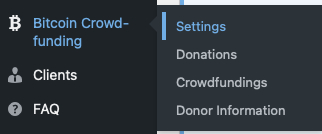
Підключіть обліковий запис Coinsnap до плагіну для краудфандингу Bitcoin Coinsnap
Налаштування Coinsnap для краудфандингу Bitcoin
Після того, як ви встановили та активували плагін Coinsnap Bitcoin Crowdfunding, вам потрібно налаштувати параметри Coinsnap. Перейдіть на сторінку Bitcoin Crowdfunding -> Налаштування в чорній бічній панелі зліва.
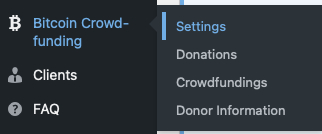
Тепер виберіть платіжний шлюз Coinsnap [ 1]. (Ви також можете вибрати сервер BTCPay, якщо ви його використовуєте, а потім заповнити відповідну інформацію).
Потім вам потрібно буде ввести свій ідентифікатор Coinsnap Store ID і ключ API Coinsnap .[2] (Дивіться нижче, щоб дізнатися, як отримати їх з вашого облікового запису Coinsnap).
Після того, як ви вставили ідентифікатор магазину і ключ API у відповідні поля, натисніть на кнопку “Перевірити”. Якщо ви побачите зелене повідомлення про успішне з’єднання, ваш плагін готовий приймати біткойн-пожертви і зараховувати їх на ваш гаманець Lightning.
Не забудьте натиснути на кнопку Зберегти зміни перед тим, як почати налаштовувати скриньку для збору коштів!
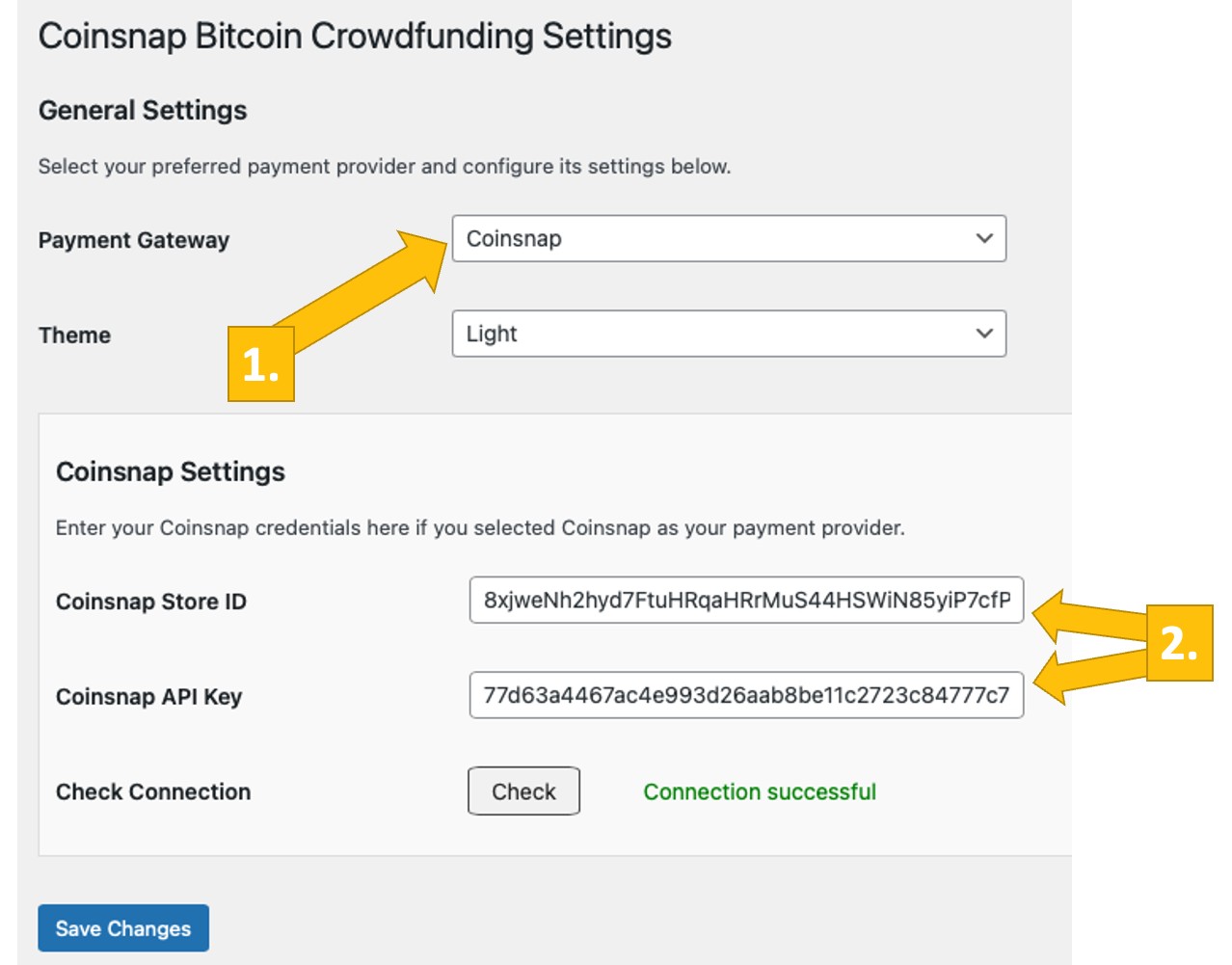
Налаштування магазину Coinsnap
У бекенді Coinsnap перейдіть до пункту меню Settings, а потім натисніть на Store у синьому полі. Там ви знайдете ідентифікатор магазину Coinsnap [1] та ключ API Coinsnap [2]. Скопіюйте їх один за одним у відповідні поля в налаштуваннях Coinsnap (див. вище). Потім натисніть на кнопку ” Зберегти зміни ” внизу сторінки, щоб застосувати і зберегти налаштування.
Після того, як ви ввели і зберегли дані Coinsnap в налаштуваннях Coinsnap Bitcoin Crowdfunding, ви будете отримувати транзакції Bitcoin з гаманців ваших клієнтів на ваш гаманець. Тепер залишився лише один останній крок, і ви можете збирати кошти в біткоїнах!

Підключіть ваш сервер BTCPay за допомогою плагіна для краудфандингу біткоїнів Coinsnap
Біткоїн краудфандинг BTCPay Налаштування сервера BTCPay
Після того, як ви встановили і активували плагін Coinsnap Bitcoin Crowdfunding, вам потрібно налаштувати параметри Coinsnap. Перейдіть на сторінку Bitcoin Crowdfunding -> Налаштування [1] на чорній бічній панелі зліва.

Тепер оберіть платіжний шлюз BTCPay [ 1].
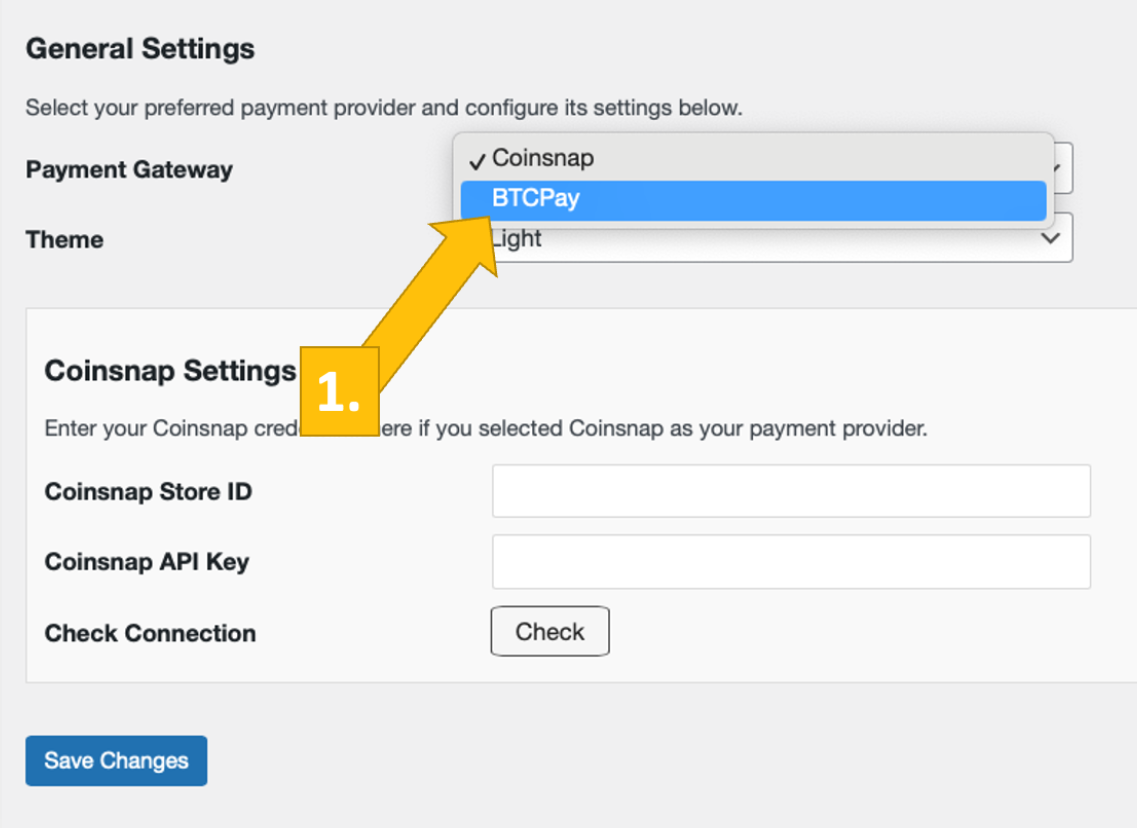
Тепер увійдіть до свого сервера BTCPay. Якщо ви це зробили, введіть URL-адресу вашого BTCPay-сервера у відповідне поле у вкладці “Налаштування пожертвувань” [1].
Далі вам потрібно буде натиснути на кнопку Generate API Key [2].
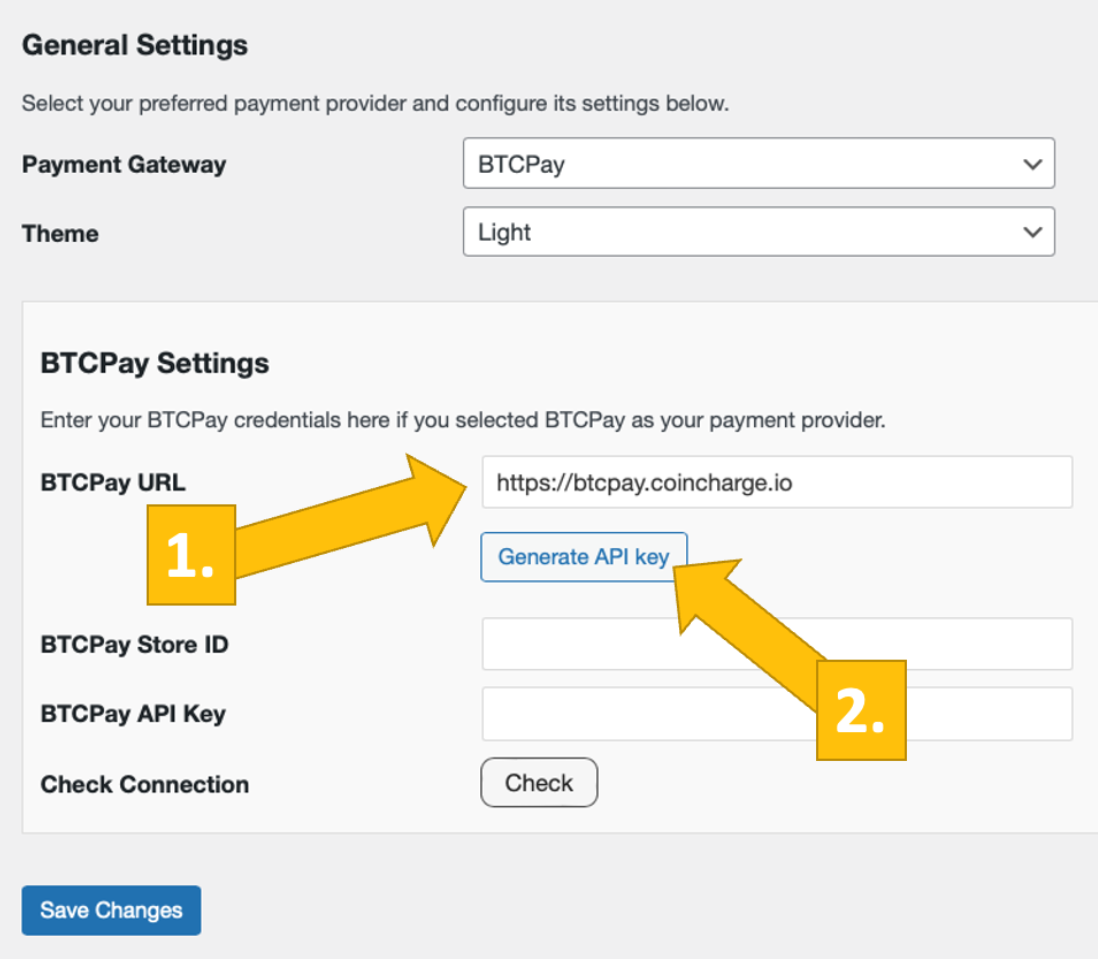
Після цього ви будете перенаправлені на ваш сервер BTCPay.
Виберіть свій магазин [1], а потім натисніть на продовжити [2].

Ви будете перенаправлені на цей екран. Введіть назву вашого магазину вгорі [1], а потім натисніть на кнопку “Авторизувати додаток” [2].

Ваш сервер BTCPay тепер успішно підключений до вашого інтернет-магазину через плагін Coinsnap Bitcoin Donation!
(Якщо ви натиснете на кнопку “Перевірити”, ви отримаєте повідомлення про успіх (зеленим кольором)).

Протестуйте свій краудфандинг
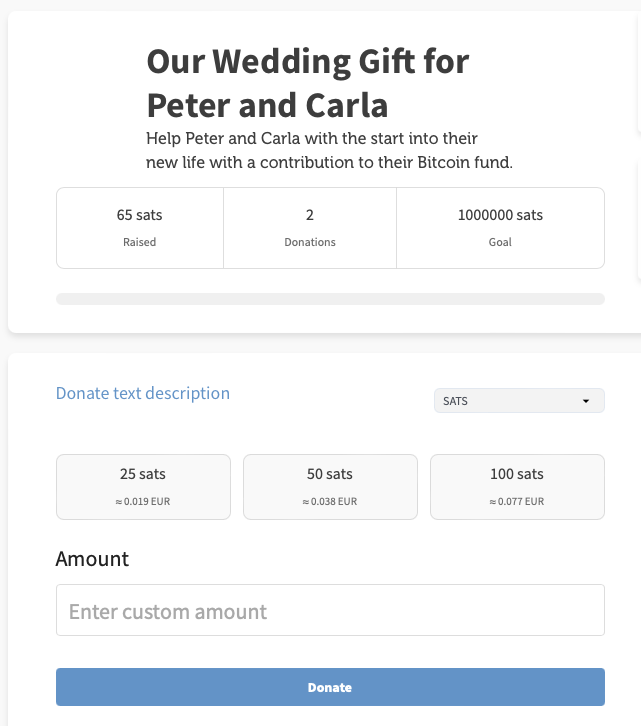
Після всіх налаштувань слід провести тестову транзакцію.
Заповніть краудфандингову скриньку, яку ви створили і розмістили на своєму сайті, і натисніть накнопку оплати(“Пожертвувати“)
Якщо ви збираєте інформацію про донорів, заповніть форму, яку ви бачите далі.
Ви будете перенаправлені на сторінку оплати в біткоїнах для завершення покупки.
Тепер відображається сторінка оплати Bitcoin і пропонує платнику можливість оплатити Bitcoin або Lightning.
Обидва методи інтегровані у відображуваний QR-код.
Після успішної оплати ви побачите оновлену скриньку краудфандингу (з поточним статусом отриманих сатів і новим криком):
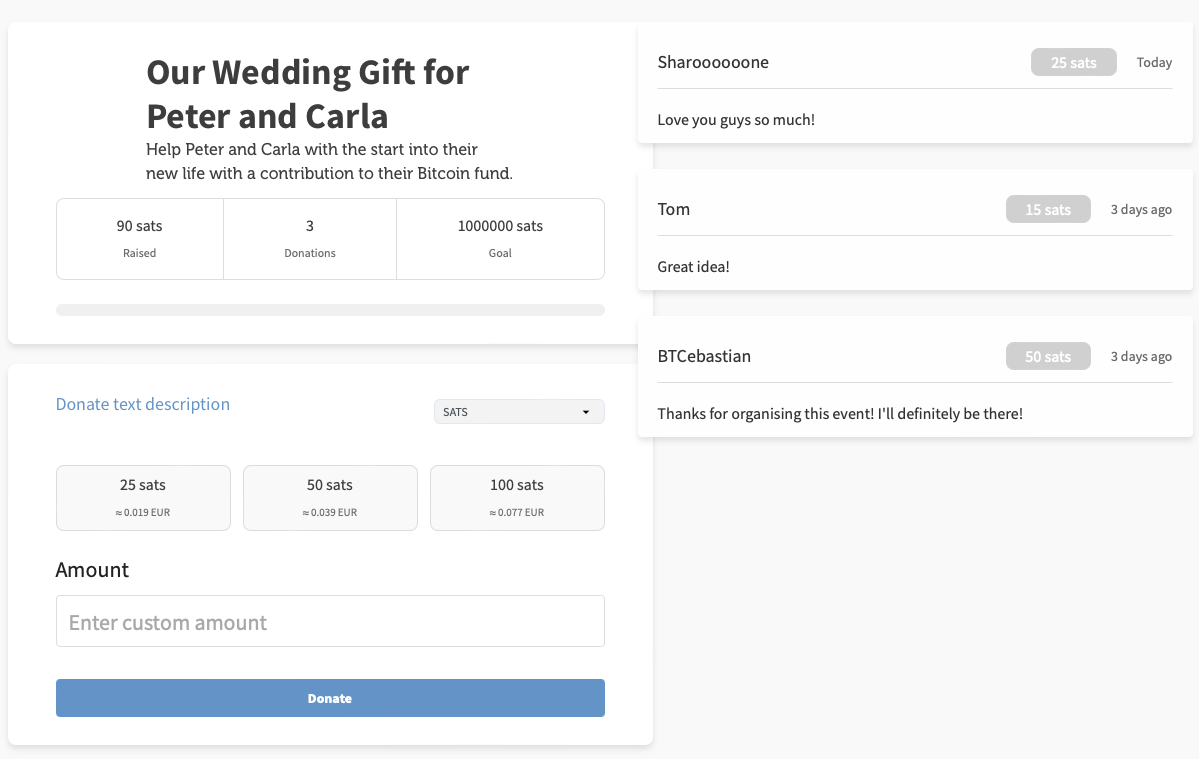
Створіть скриньку для збору коштів у біткоїнах на своєму веб-сайті WordPress
Як створити краудфандингову скриньку
Перейти до біткойн-краудфандингу – > Crowdfundings [ 1] на лівій бічній панелі. Потім натисніть на Додати новий краудфандинг вгорі [2].
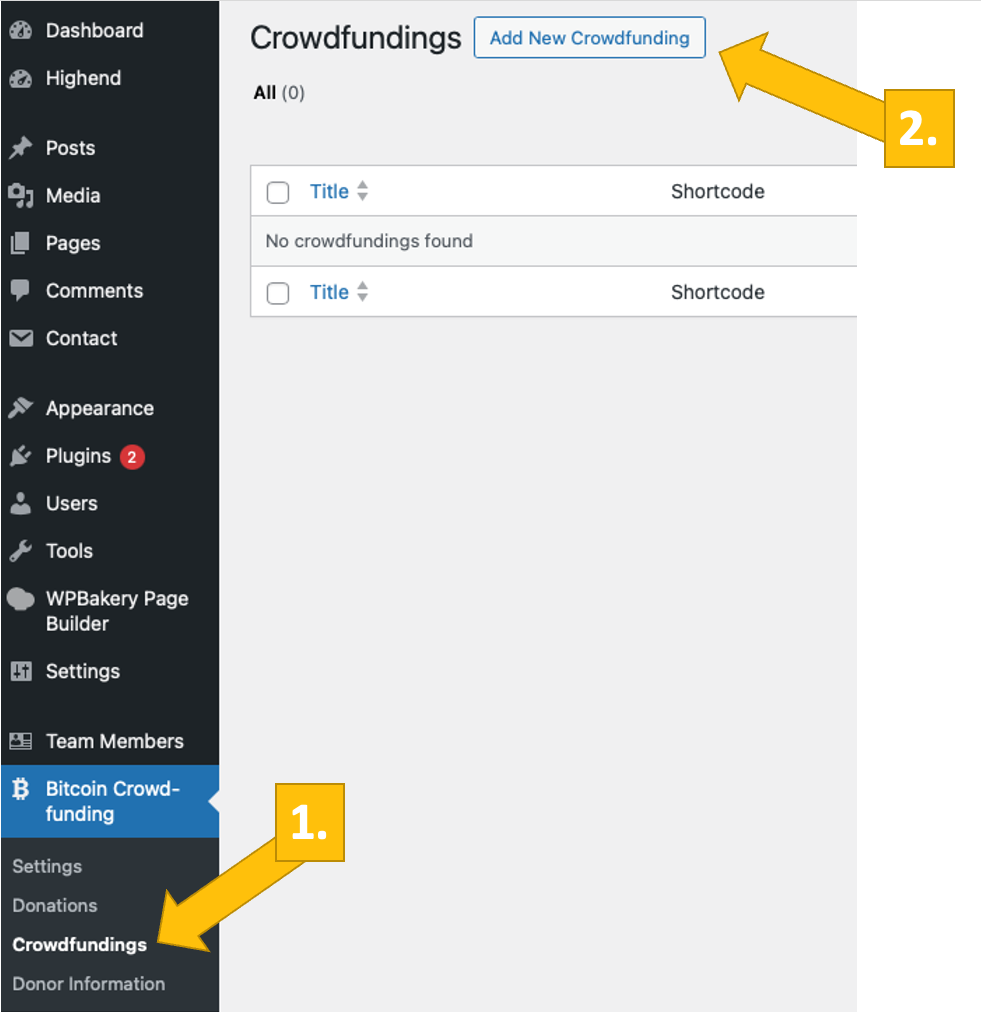
Створити краудфандингову форму для вашого сайту дуже просто і зрозуміло. По-перше, вам потрібно дати їй назву [1] та активувати її [2]. Потім ви повинні заповнити опис, щоб ваші потенційні донори знали, на що вони роблять свій внесок [3].
Потім ви повинні встановити цільову суму – вашу мету з точки зору того, скільки ви хочете зібрати [4], і повідомлення з подякою, яке побачать ваші відвідувачі після того, як зроблять свій внесок [5].
Далі, будь ласка, виберіть валюту за замовчуванням, яку побачать ваші відвідувачі [6], і встановіть попередньо визначені значення (в сатах), які ви пропонуєте [7] (ваші відвідувачі завжди можуть ввести свою власну суму, якщо вони хочуть дати більше або менше, ніж запропоновано вами).
Збір інформації від ваших донорів
Якщо ви хочете зібрати інформацію про ваших донорів, і для цього натиснули прапорець Збирати інформацію про донора над полями з інформацією про донора, ви просто вибираєте, яку інформацію ви хочете зібрати, і чи хочете ви, щоб ця інформація була обов’язковою, або залишити її на розсуд вашого донора.
У цьому прикладі ім’я донора є обов’язковою інформацією. Ми не намагаємося збирати його прізвище (Приховане), але запитуємо адресу електронної пошти (обов’язкова інформація). Вся інформація, яку ми не маємо наміру збирати, позначена як “Прихована” і не буде показана у вікні краудфандингу. [11]
Розміщення скриньки для пожертв у біткоїнах на вашому сайті
Тепер ви готові відобразити поле для пожертвувань у біткоїнах на своєму сайті. Просто скопіюйте шорткод [8] і вставте його в будь-яке місце на ваш розсуд. Якщо ви хочете, щоб ваші донори залишали повідомлення, активуйте список Shoutout [9]. Потім ви можете скопіювати шорткод [10] і розмістити його поруч зі скринькою для пожертвувань або на спеціальному сайті.